-
Nagy-Britannia+44 (20) 4577-20-00
-
USA+1 (929) 431-18-18
-
Izrael+972 (55) 507-70-81
-
Brazília+55 (61) 3772-18-88
-
Kanada+1 (416) 850-13-33
-
Cseh+420 (736) 353-668
-
Észtország+372 (53) 683-380
-
Görögország+30 (800) 000-02-04
-
Írország+353 (1) 699-43-88
-
Izland+354 (53) 952-99
-
Litvánia+370 (700) 660-08
-
Hollandia+31 (970) 1027-77-87
-
Portugália+351 (800) 180-09-04
-
Románia+40 (376) 300-641
-
Svédország+46 (79) 008-11-99
-
Szlovákia+421 (2) 333-004-23
-
Svájc+41 (22) 508-77-76
-
Moldova+373 (699) 33-1-22
Hogyan mentsünk el egy JPG-t a GIMP-ben
- Főoldal
- Tudásbázis
- Hogyan mentsünk el egy JPG-t a GIMP-ben
A GIMP program a Photoshophoz hasonlóan többféle fájlmentési formátumot kínál a felhasználónak. Nemcsak a képek kerülnek elmentésre, hanem a rajtuk elhelyezett összes réteg is, amelyeket bármilyen kényelmes módon lehet mozgatni, szerkeszteni, interakcióba lépni velük. Vagyis úgy tűnik, hogy a felhasználó nem nyitotta meg külön a fájlt, hanem tovább dolgozott vele. Ha egy képre van szükség, ez a formátum biztosan nem alkalmas. A képet más formátumban - PNG, GIF vagy JPEG- kell elmenteni. Hogy hogyan lehet ezt a GIMP programban megtenni, azt ebben az utasításban fogjuk megvizsgálni.
Hogyan menthetünk el egy képet JPG formátumban a GIMP programban?
Nyomjuk meg a Ctrl+S billentyűkombinációt, vagy nyissuk meg a képet a Gimp XCF formátumában. Ha JPG formátumban szeretnénk elmenteni, akkor nyomjuk le a Ctrl+Shift+E billentyűkombinációt, vagy nyissuk meg a Fájl -> Exportálás másként menüt.
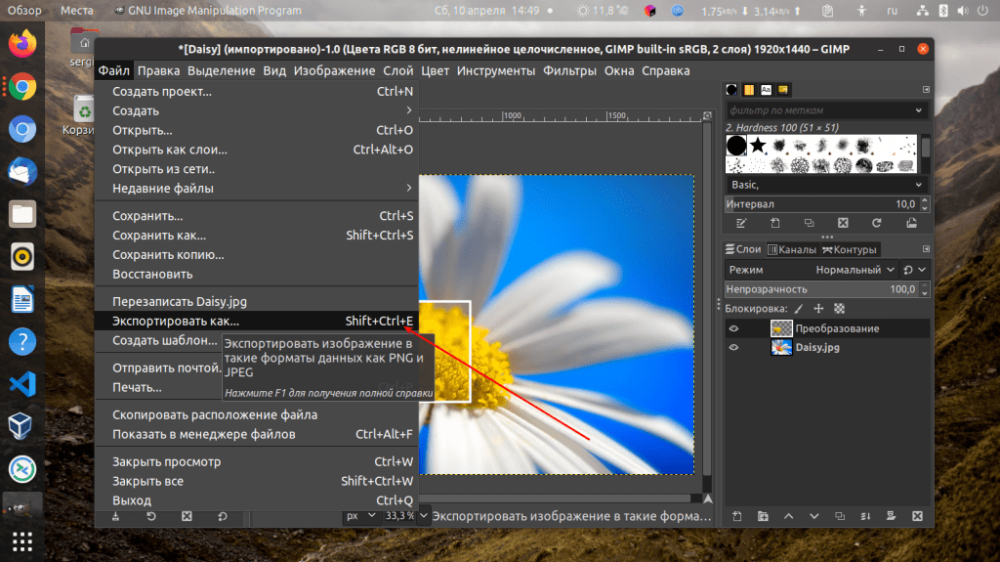
Ezután ki kell választani a fájlformátumot az ablakban. Ha bármilyen PNG vagy JPG formátumú fájlt szerkesztene, a program a kiterjesztés alapján próbálja meghatározni a formátumot. Ezután írja be a fájl neve után a .jpg szót, és kattintson az Exportálás gombra.
Van egy másik lehetőség is. Ha az ablak alján lévő Select File Type (By Extension) (Fájltípus kiválasztása (kiterjesztés alapján)) jelölőnégyzetet kipipálja, akkor maga határozhatja meg a formátumot:
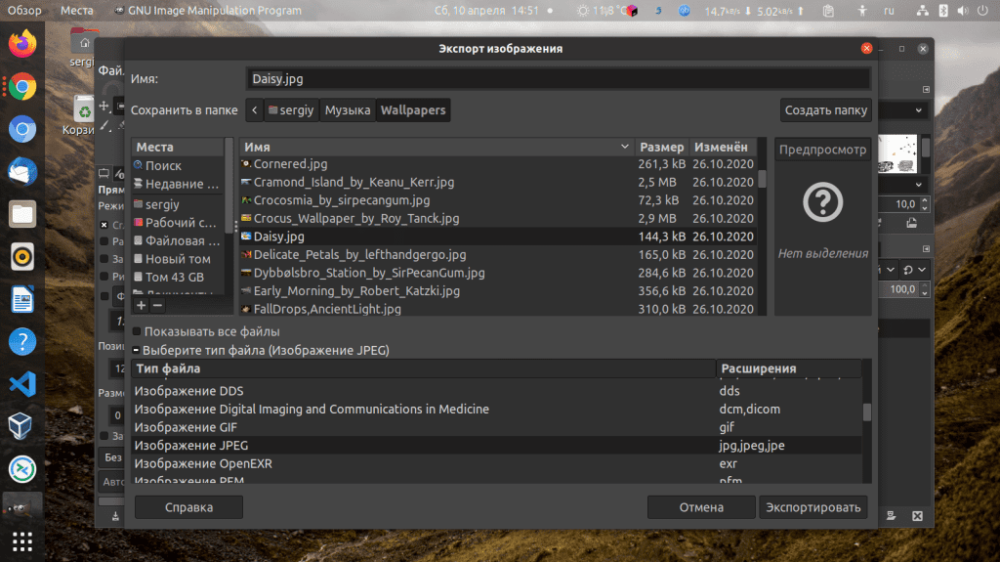
Most az Exportálás gombra kattintás után ki kell választania a képminőséget. Hagyhatja az alapértelmezettet:
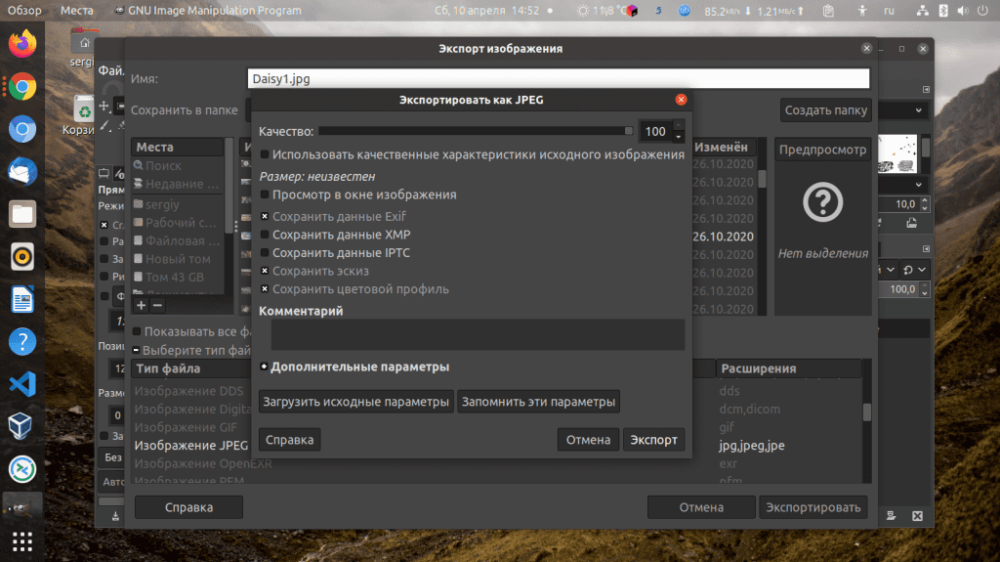
Kattintson ismét az Exportálás gombra. A fájl ezután elmentésre kerül, és az Ön által kiválasztott mappában jelenik meg. Alapértelmezés szerint a Dokumentumok mappát használja.
Amint látja, semmi bonyolult. Leírtuk, hogyan kell jpg-be menteni a Gimpben. Ez egyszerű.







































